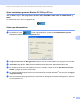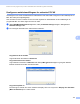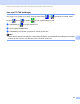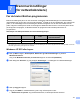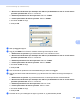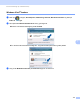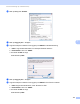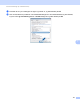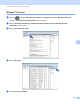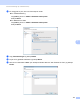Software User's Guide
Table Of Contents
- PROGRAMVAREHÅNDBOK
- Innholdsfortegnelse
- Avsnitt I: Operasjonstaster på maskin
- Avsnitt II: Windows®
- 2 Utskrift
- Bruke Brother-skriverdriveren
- Skrive ut et dokument
- Tosidig utskrift
- Samtidig skanning, utskrift og faksing
- Skriverdriverinnstillinger
- Tilgang til skriverdriverinnstillingene
- Funksjoner i Windows®-skriverdriveren
- Kategorien Grunnleggende
- Kategorien Avansert
- Tilbehør-kategori
- Støtte
- Funksjoner i BR-Script 3-skriverdriveren (PostScript® 3™-språkemulering)
- Status Monitor
- 3 Skanning
- Skanne et dokument ved hjelp av TWAIN-driveren
- Skanne dokumenter ved hjelp av WIA-driveren (Windows® XP/Windows Vista®/Windows® 7)
- Skanne dokumenter ved hjelp av WIA-driveren (Windows Fotogalleri og Windows Skann og Faks)
- Bruke ScanSoft™ PaperPort™ 12SE med OCR fra NUANCE™
- Vise elementer
- Ordne elementene i mapper
- Hurtigkoblinger til andre brukerprogrammer
- ScanSoft™ PaperPort™ 12SE med OCR gjør det mulig å konvertere bildetekst til redigerbar tekst
- Du kan importere objekter fra andre brukerprogrammer
- Du kan eksportere objekter til andre formater
- Avinstallere ScanSoft™ PaperPort™ 12SE med OCR
- 4 ControlCenter4
- Oversikt
- Bruke ControlCenter4 i Hjem-modus
- Skanne-kategori
- PC-FAX-kategori (For MFC-9460CDN, MFC-9465CDN og MFC-9970CDW)
- Kategorien Enhetsinnstillinger
- Kategorien Støtte
- Bruke ControlCenter4 i Avansert-modus
- Skanne-kategori
- Kategorien PC-kopier
- PC-FAX-kategori (For MFC-9460CDN, MFC-9465CDN og MFC-9970CDW)
- Kategorien Enhetsinnstillinger
- Kategorien Støtte
- Tilpasset-kategori
- 5 Fjernoppsett (For MFC-9460CDN, MFC-9465CDN og MFC-9970CDW)
- 6 Brother PC-FAX-programvare (For MFC-9460CDN, MFC-9465CDN og MFC-9970CDW)
- 7 Brannmurinnstillinger (for nettverksbrukere)
- 2 Utskrift
- Avsnitt III: Apple Macintosh
- 8 Skrive ut og fakse
- 9 Skanning
- 10 ControlCenter2
- 11 Fjernoppsett
- Avsnitt IV: Bruke Scan-tasten
- 12 Skanning (for brukere av USB-kabel)
- 13 Nettverksskanning
- Før bruk av nettverksskanning
- Bruke Skanne-tasten på nettverket ditt
- Skanne til e-post
- Skanne til e-post (E-postserver, For DCP-9270CDN, MFC-9460CDN, MFC-9465CDN og MFC-9970CDW)
- Skann til bilde
- Skann til OCR
- Skanne til fil
- Skann til FTP
- Skann til nettverk
- Slik stiller du inn en ny standard for Skanne til e-post (E-postserver, for DCP-9270CDN og MFC-9970CDW)
- Slik setter du en ny standard for filstørrelsen (for Skanne til FTP og nettverk) (For DCP-9055CDN, MFC-9460CDN og MFC-9465CDN)
- Stikkordliste
- brother NOR
117
7
7
Før du bruker Brother-programvaren 7
Brannmurinnstillingene på PC-en kan avvise den nødvendige nettverkstilkoblingen for nettverksutskrift,
nettverksskanning og PC-Faks. Hvis du bruker Windows
®
Firewall og du har installert MFL-Pro Suite fra CD-
platen, er de nødvendige brannmurinnstillingene allerede konfigurert. Hvis du ikke har installert fra CD-
platen, følger du instruksjonene under for å konfigurere Windows
®
-brannmuren. Hvis du benytter et annet
personlig brannmurprogram, se Brukermanualen for programmet eller kontakt produsenten av
programvaren.
Informasjon om UDP-portnummer for brannmurkonfigurasjon
1
Legg til portnummer 137 hvis du fortsatt har problemer med nettverkstilkoblingen etter at du har lagt til portnummer 54925 og 54926. Portnummer
137 støtter også utskrift og Fjernoppsett over nettverket.
Windows
®
XP SP2 eller høyere 7
a Klikk på Start-knappen, Kontrollpanel, Nettverks- og Internett-tilkoblinger og deretter
Windows-brannmur.
Sørg for at Windows-brannmur på Generelt-kategorien er satt til På (anbefales).
b Klikk kategorien Avansert, og velg knappen Innstillinger... i innstillingene for nettverkstilkoblinger.
c Klikk på Legg til-knappen.
d Legg til port 54925 for nettverksskanning ved å angi informasjonen under:
1I Beskrivelse av tjeneste: Angi ønsket beskrivelse, for eksempel "Brother-skanner".
Brannmurinnstillinger
(for nettverksbrukere)
7
UDP-port Nettverksskanning Nettverks-PC-
Faks
Nettverksskanning og
nettverks-PC-Faks
1
Eksternt portnummer 54925 54926 137
Internt portnummer 54925 54926 137